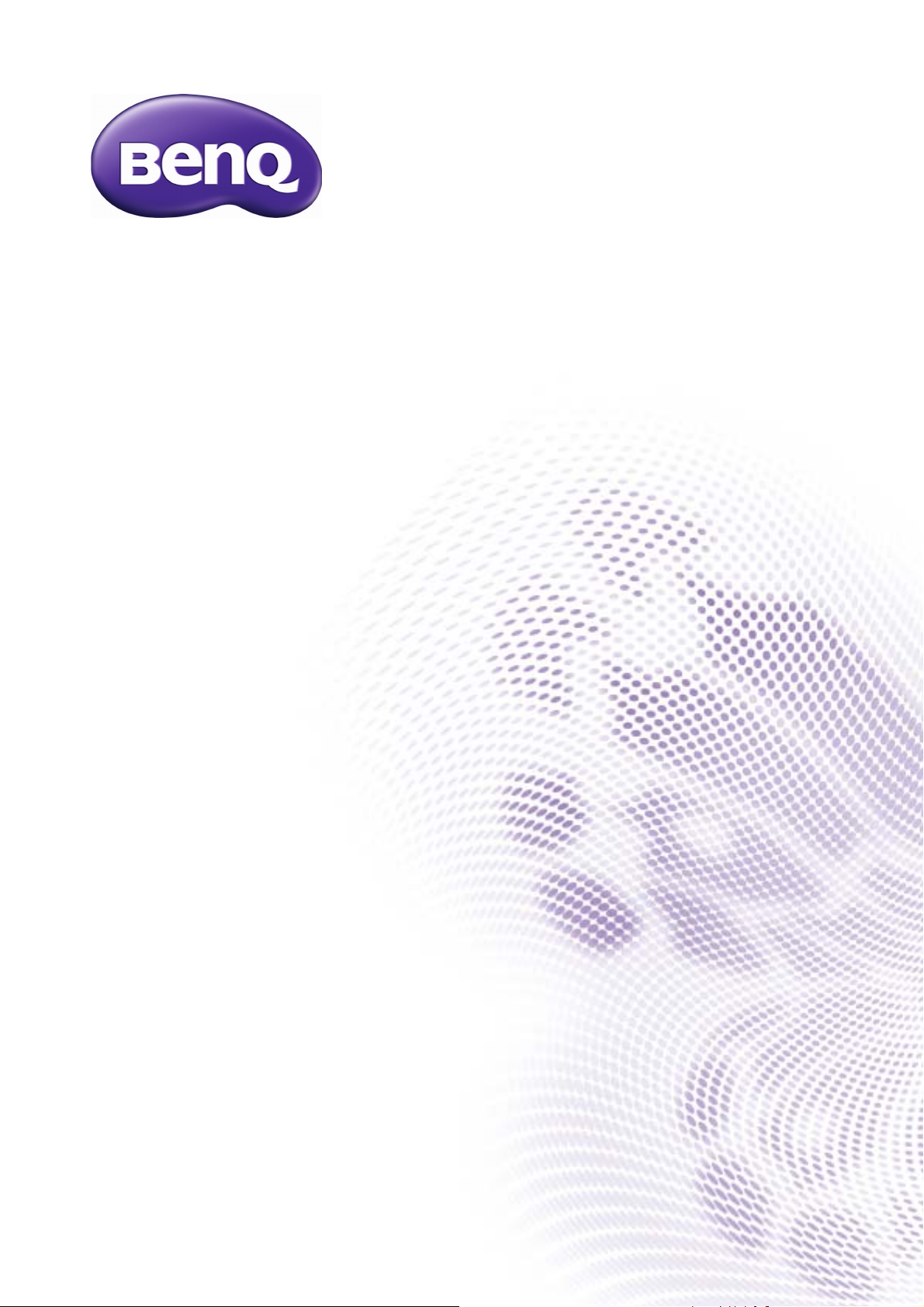
Seria DL
Monitor LCD
Podręcznik użytkownika
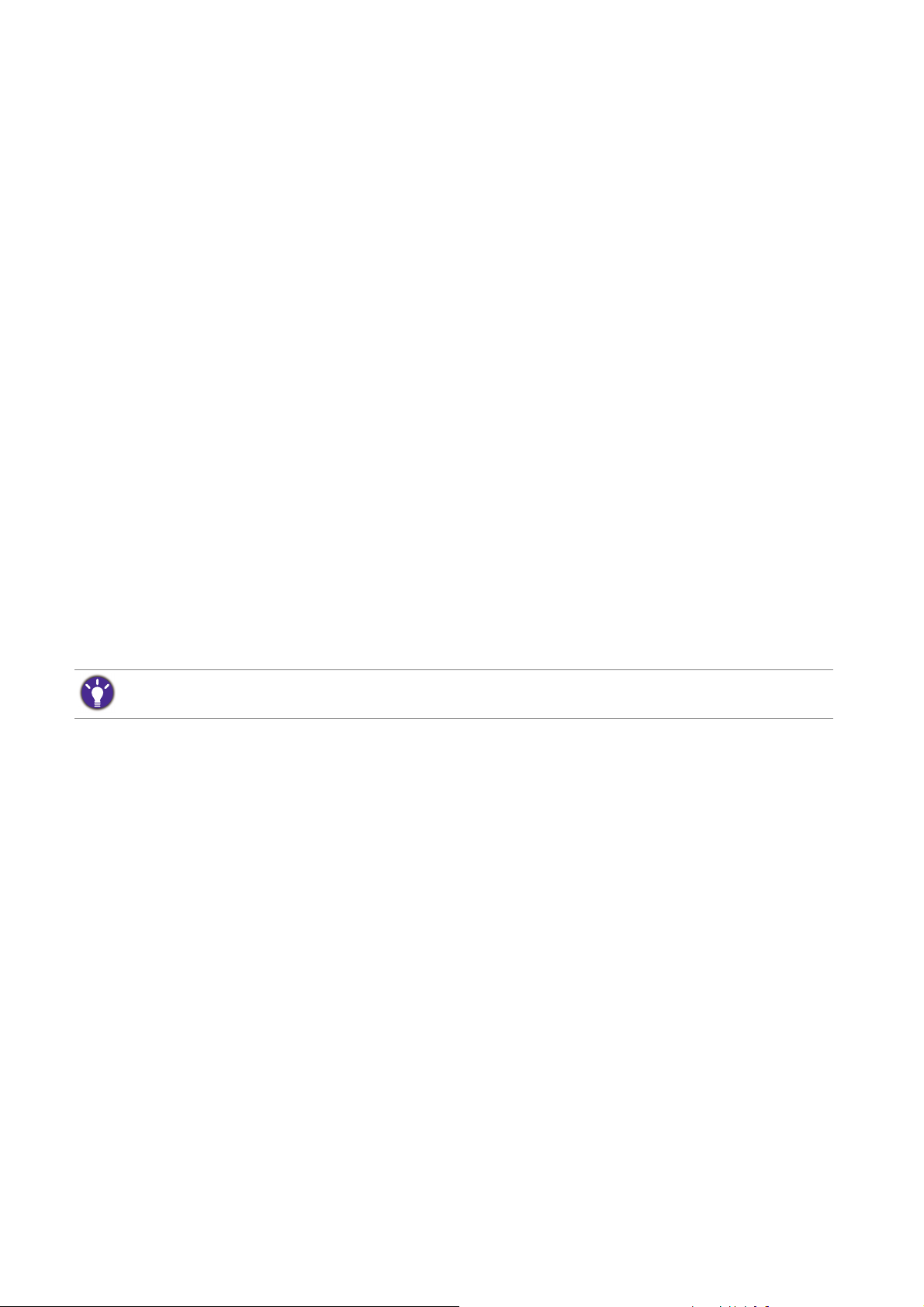
Prawa autorskie
Copyright © 2013 BenQ Corporation. Wszelkie prawa zastrzeżone. Reprodukowanie,
przekazywanie, przepisywanie, zapisywanie w jakikolwiek sposób lub tłumaczenie na
jakikolwiek język lub język programowania tej publikacji, w każdej formie i jakimikolwiek
środkami elektronicznymi, mechanicznymi, magnetycznymi, optycznymi, chemicznymi,
lub innymi jest zabronione bez wcześniejszej pisemnej zgody firmy BenQ Corporation.
Ograniczenie odpowiedzialności
Firma BenQ Corporation nie podejmuje zobowiązań prawnych, ani nie daje gwarancji,
wyrażonych lub domniemanych, w odniesieniu do zawartości niniejszego dokumentu, a
szczególnie unieważnia wszelkie gwarancje, tytuły sprzedaży, czy fakt spełniana
wymagań dla szczególnych zastosowań. Co więcej, firma BenQ Corporation zastrzega
sobie prawo do przeprowadzania aktualizacji niniejszej publikacji i wprowadzania zmian
od czasu do czasu do zawartości tej publikacji bez wymogu informowania kogokolwiek
przez BenQ Corporation o takich aktualizacjach czy zmianach.
Na działanie funkcji zapobiegającej migotaniu mogą wywierać negatywny wpływ
zewnętrzne czynniki np. jakość kabla, stabilność zasilania, zakłócenia sygnału lub
niewłaściwe uziemienie — nie są to jedyne czynniki zewnętrzne, które mogą taki wpływ
wywierać. (Dotyczy wyłącznie modelów z funkcją zapobiegania migotaniu.)
Bezpieczeństwo zasilania
Proszę przestrzegać poniższych przepisów bezpieczeństwa, aby zapewnić najlepszą jakość obrazu i
długi czas użytkowania monitora.
• Wtyczka zasilania służy do podłączenia urządzenia do zasilania prądem zmiennym.
• Kabel zasilania służy do podłączania urządzeń do zasilania. Gniazdko zasilania
powinno znajdować się blisko wyposażenia i być łatwo dostępne.
• Ten produkt należy zasilać prądem o charakterystyce podanej na oznaczonej
etykiecie. Jeśli nie jesteś pewny co do rodzaju dostępnego zasilania, skontaktuj się ze
sprzedawcą lub lokalną firmą dostarczająca prąd.
• Należy korzystać z atestowanych przewodów o parametrach równych H03VV-F lub
H05VV-F, 2G lub 3G, 0,75mm2.
Konserwacja i czyszczenie
• Czyszczenie. Zanim rozpoczniesz czyszczenie pamiętaj, żeby wyłączyć monitor z
zasilania. Oczyść powierzchnię monitora LCD przy pomocy gładkiej szmatki. Unikaj
stosowania jakichkolwiek płynów, aerozolów, czy środków do czyszczenia okien.
• Szczeliny i otwory z tyłu, lub u góry obudowy zapewniają wentylację. Nie wolno ich
blokować, ani przykrywać. Monitora nie wolno umieszczać obok, lub nad kaloryferem,
lub innym źródłem ciepła, lub w ciasnej zabudowie, jeśli nie zapewniono odpowiedniej
wentylacji.
2

• Nigdy nie wciskaj jakichkolwiek przedmiotów, ani nie wlewaj żadnych płynów do tego
urządzenia.
Naprawy
Nie podejmuj prób własnoręcznej naprawy monitora, ponieważ otwieranie lub
zdejmowanie części obudowy może wystawić cię na wpływ niebezpiecznego napięcia
lub inne ryzyko. Jeśli dojdzie do jakiegokolwiek przypadku nieodpowiedniego działania
opisanego powyżej, lub dojdzie do wypadku, np. upuszczenia urządzenia, skontaktuj
się z wykwalifikowanymi pracownikami serwisu, aby naprawić monitor.
BenQ ecoFACTS
BenQ has been dedicated to the design and development of greener product as part of
its aspiration to realize the ideal of the "Bringing Enjoyment 'N Quality to Life" corporate
vision with the ultimate goal to achieve a low-carbon society. Besides meeting
international regulatory requirement and standards pertaining to environmental
management, BenQ has spared no efforts in pushing our initiatives further to
incorporate life cycle design in the aspects of material selection, manufacturing,
packaging, transportation, using and disposal of the products. BenQ ecoFACTS label
lists key eco-friendly design highlights of each product, hoping to ensure that
consumers make informed green choices at purchase. Check out BenQ's CSR Website
at http://csr.BenQ.com/ for more details on BenQ's environmental commitments and
achievements.
3
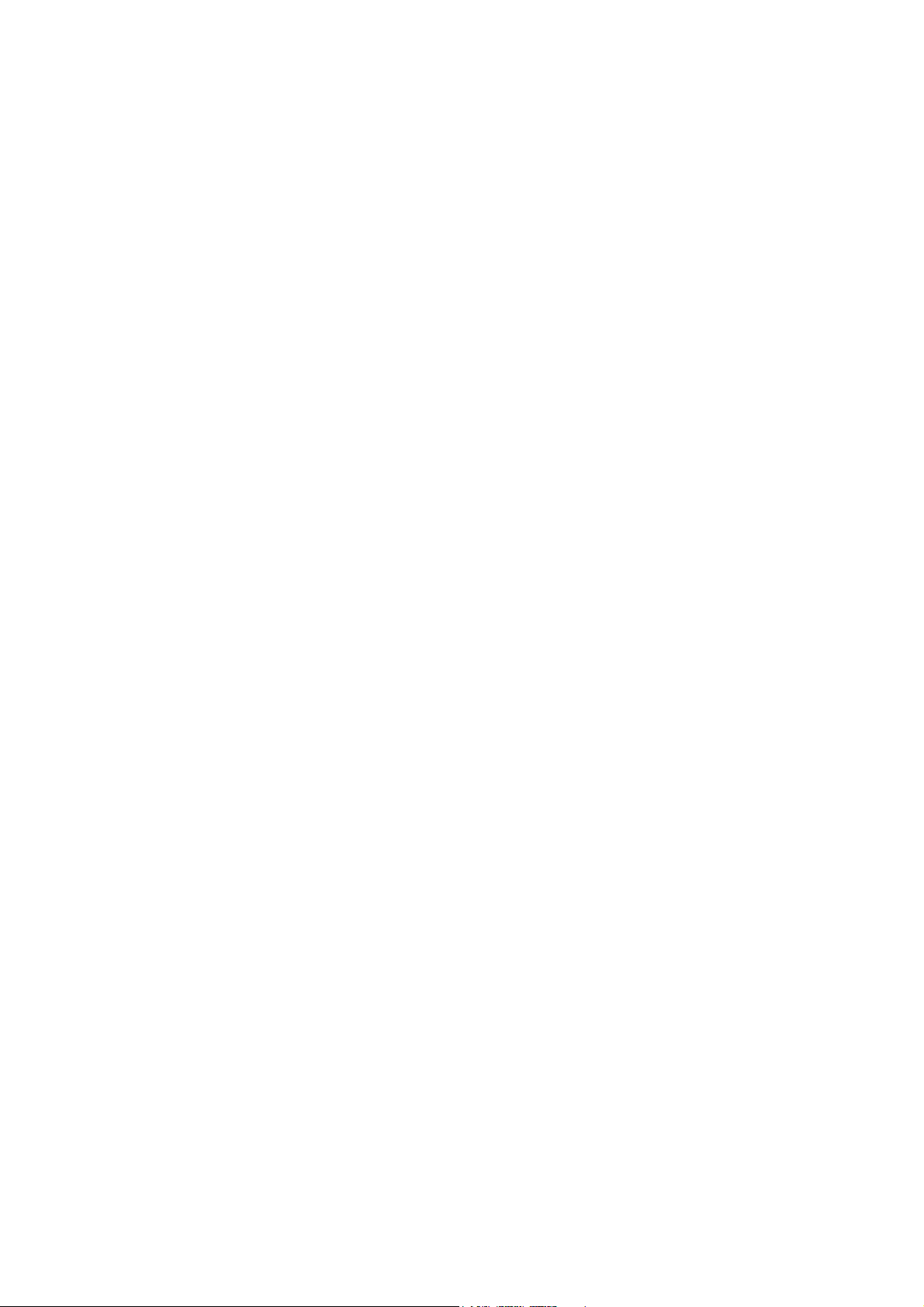
Spis treści
Prawa autorskie .............................................................................................. 2
Pierwsze kroki ................................................................................................. 5
Poznaj swój monitor ........................................................................................ 7
Widok z przodu ........................................................................................................... 7
Widok z tyłu................................................................................................................. 7
Jak zainstalować sprzęt monitora ................................................................... 8
Odłączanie stojaka podstawy ....................................................................................11
Korzystanie z zestawu do montażu monitora ............................................................12
Jak wykorzystać maksimum możliwości monitora BenQ .............................. 14
Pobieranie plików sterownika LCD Monitor z Internetu............................................. 14
Instalacja monitora w nowym komputerze ................................................................15
Rozwinięcie istniejącej instalacji monitora ................................................................16
Instalacja w środowisku systemów Windows 8 .........................................................17
Instalacja w środowisku systemów Windows 7 .........................................................18
Dostosowywanie ustawień monitora ............................................................. 19
Panel sterowania....................................................................................................... 19
Optymalizacja obrazu ................................................................................................20
Regulacja trybu wyświetlania .................................................................................... 20
Poruszanie się po menu głównym ................................................................ 21
Rozwiązywanie problemów .......................................................................... 24
Najczęściej zadawane pytania (FAQ) ....................................................................... 24
Potrzebujesz więcej pomocy?................................................................................... 25
Zmiana rozdzielczości ekranu ...................................................................... 26
Zmiana częstotliwości odświeżania ekranu .................................................. 27
Wstępnie ustawione tryby wyświetlania ........................................................ 28
4
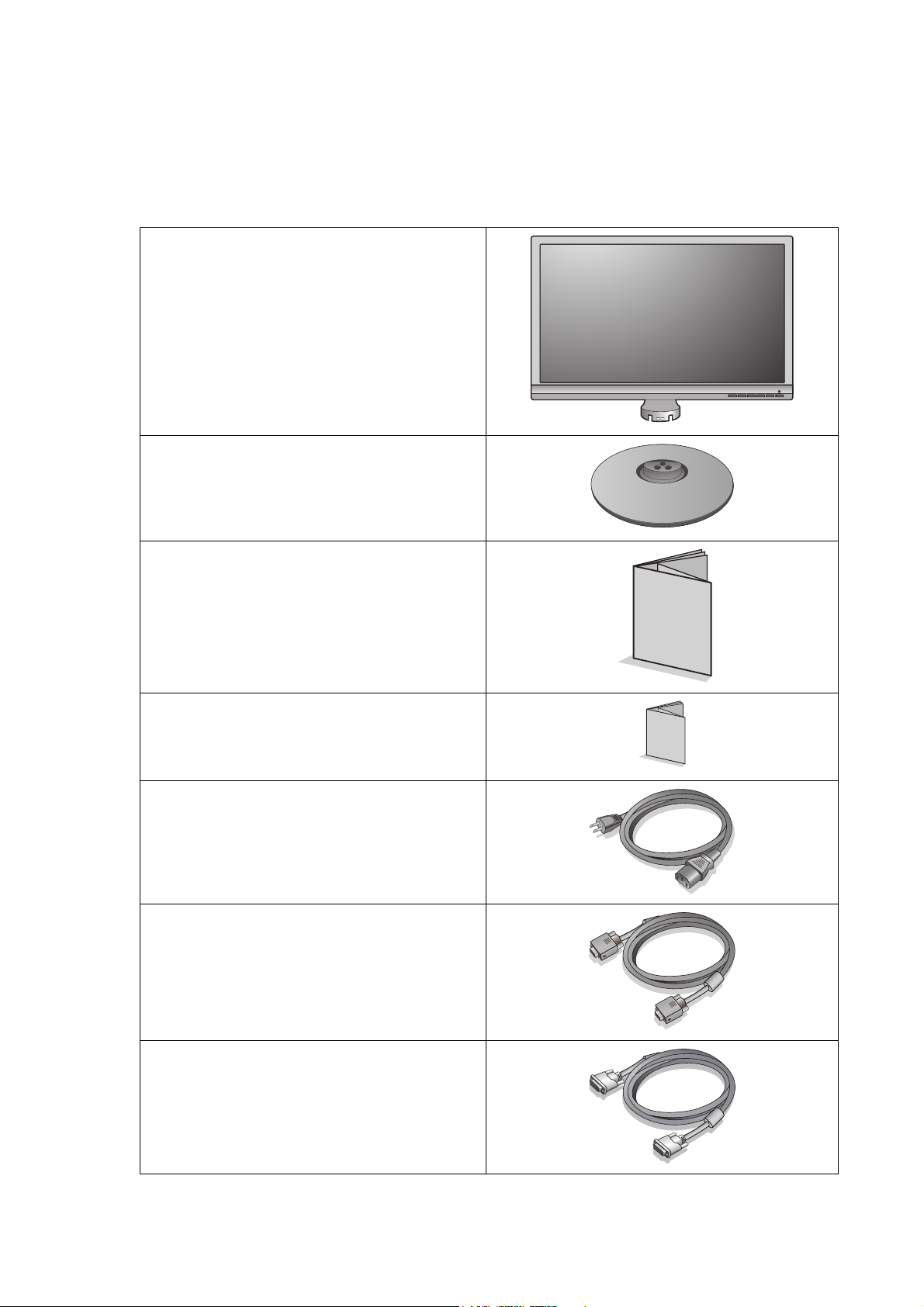
Pierwsze kroki
Podczas odpakowywania monitora sprawdź czy otrzymałeś następujące elementy.
Jeśli ich nie ma lub są uszkodzone, proszę niezwłocznie skontaktować się ze
sprzedawcą, u którego zakupiono produkt.
Monitor LCD BenQ
Podstawa monitora
Instrukcja szybkiego startu
Informacje o regulacjach prawnych
Kabel zasilania
(Obraz może różnić się w zależności od
produktu dostępnego w danym
regionie.)
Przewód obrazu: D-Sub
Przewód obrazu: DVI-D
(Opcjonalne wyposażenie pomocnicze)
5 Pierwsze kroki
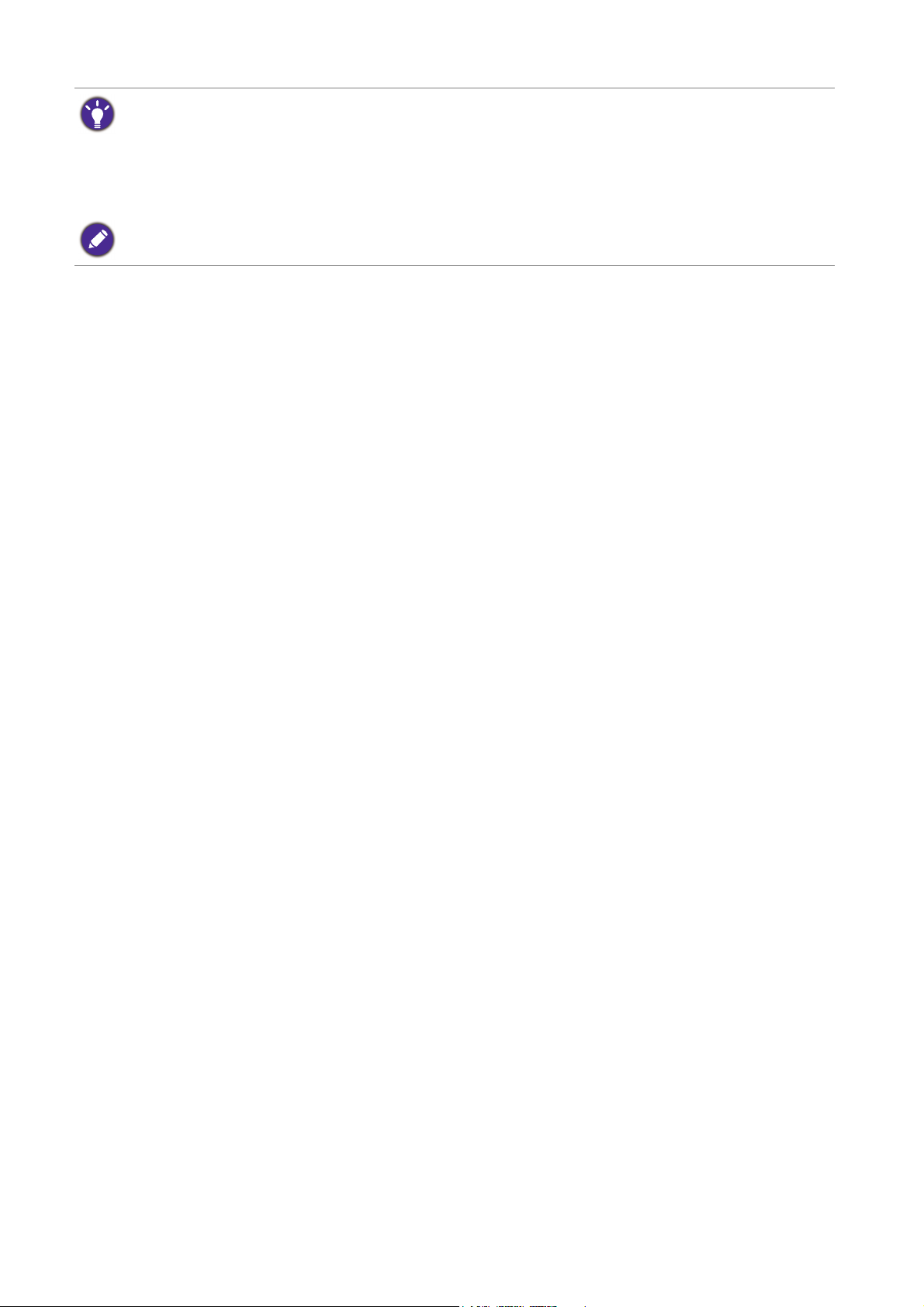
• Dostępne akcesoria i przedstawione rysunki mogą się różnić od rzeczywistej zawartości opakowania i
produktu dostarczanego w danym regionie. Niedołączone do produktu kable można zakupić
oddzielnie.
• Pomyśl o przechowaniu pudła i opakowania w magazynie do wykorzystania w przyszłości, kiedy
wystąpi potrzeba transportowania monitora. Założenie opakowania piankowego jest idealnym
rozwiązaniem zabezpieczenia monitora na czas transportu.
Produkt i akcesoria należy zawsze przechowywać z dala od małych dzieci.
6 Pierwsze kroki
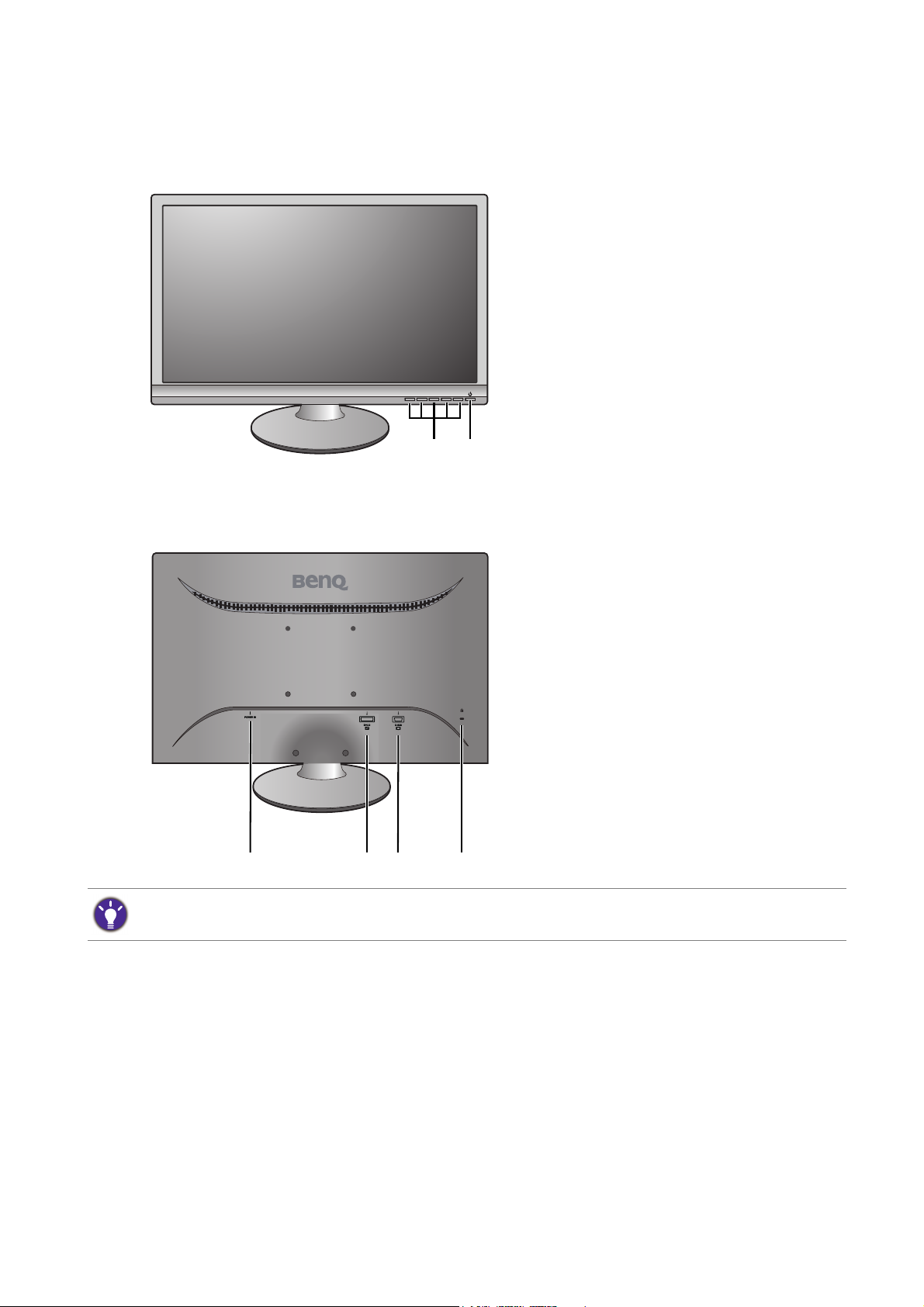
Poznaj swój monitor
Widok z przodu
Widok z tyłu
1. Przyciski sterowania
2. Przycisk zasilania
12
3. Gniazdo wtyczki zasilacza
4. Gniazdo DVI-D
5. Gniazdo D-Sub
6. Gniazdo blokady Kensington
5346
• Powyższy diagram może odbiegać od rzeczywistości, zależnie od zakupionego modelu urządzenia.
• Obraz może różnić się w zależności od produktu dostępnego w danym regionie.
7 Poznaj swój monitor
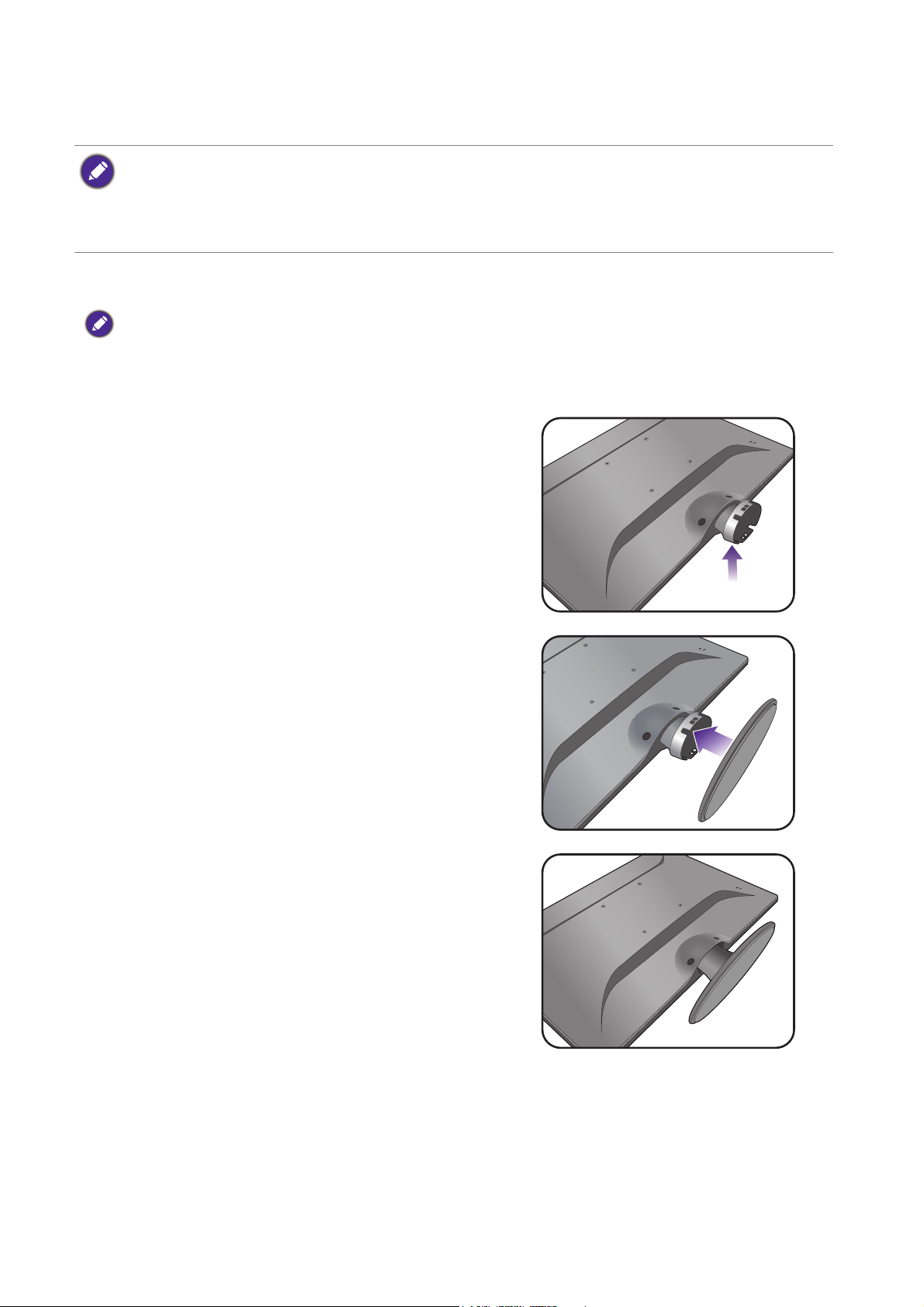
Jak zainstalować sprzęt monitora
• Jeśli komputer jest włączony, przed przystąpieniem do dalszych czynności należy wyłączyć go.
Nie przyłączać monitora do zasilania ani nie włączać go, dopóki w instrukcji nie wystąpi takie
zalecenie.
• Następujące ilustracje stanowią jedynie przykład. Dostępne wtyczki wejściowe i wyjściowe mogą się
różnić w zależności od zakupionego modelu.
1. Przyłączanie podstawy monitora.
Zachować ostrożność, aby nie doszło do uszkodzenia monitora. Położenie monitora powierzchnią
ekranu na zszywacz biurowy lub myszkę spowoduje pęknięcie szkła lub uszkodzenie podłoża ekranu
ciekłokrystalicznego unieważniając gwarancję. Przesuwanie monitora po powierzchni biurka spowoduje
zarysowanie lub uszkodzenie obramowania i elementów sterujących monitora.
Należy zabezpieczyć monitor i jego ekran
przygotowując pustą płaską przestrzeń na biurku i
umieszczając na niej coś miękkiego, na przykład
worek z opakowania monitora, jako podkładkę.
Ułożyć monitor ekranem zwróconym w dół na
płaskiej, czystej, miękkiej powierzchni.
Przytrzymując mocno monitor na biurku, pociągnąć
stojak do góry w kierunku od monitora.
Ustawić końcówkę ramienia stojaka w
odpowiednim położeniu nad gniazdem podstawy
stojaka, a następnie pchnąć ją aż do zatrzaśnięcia i
zablokowania.
Spróbować odciągnąć je od siebie, aby upewnić
się, czy zostały prawidłowo zaczepione.
Ostrożnie unieść monitor, obrócić go i postawić
stojakiem na płaskiej, równej powierzchni.
8 Jak zainstalować sprzęt monitora
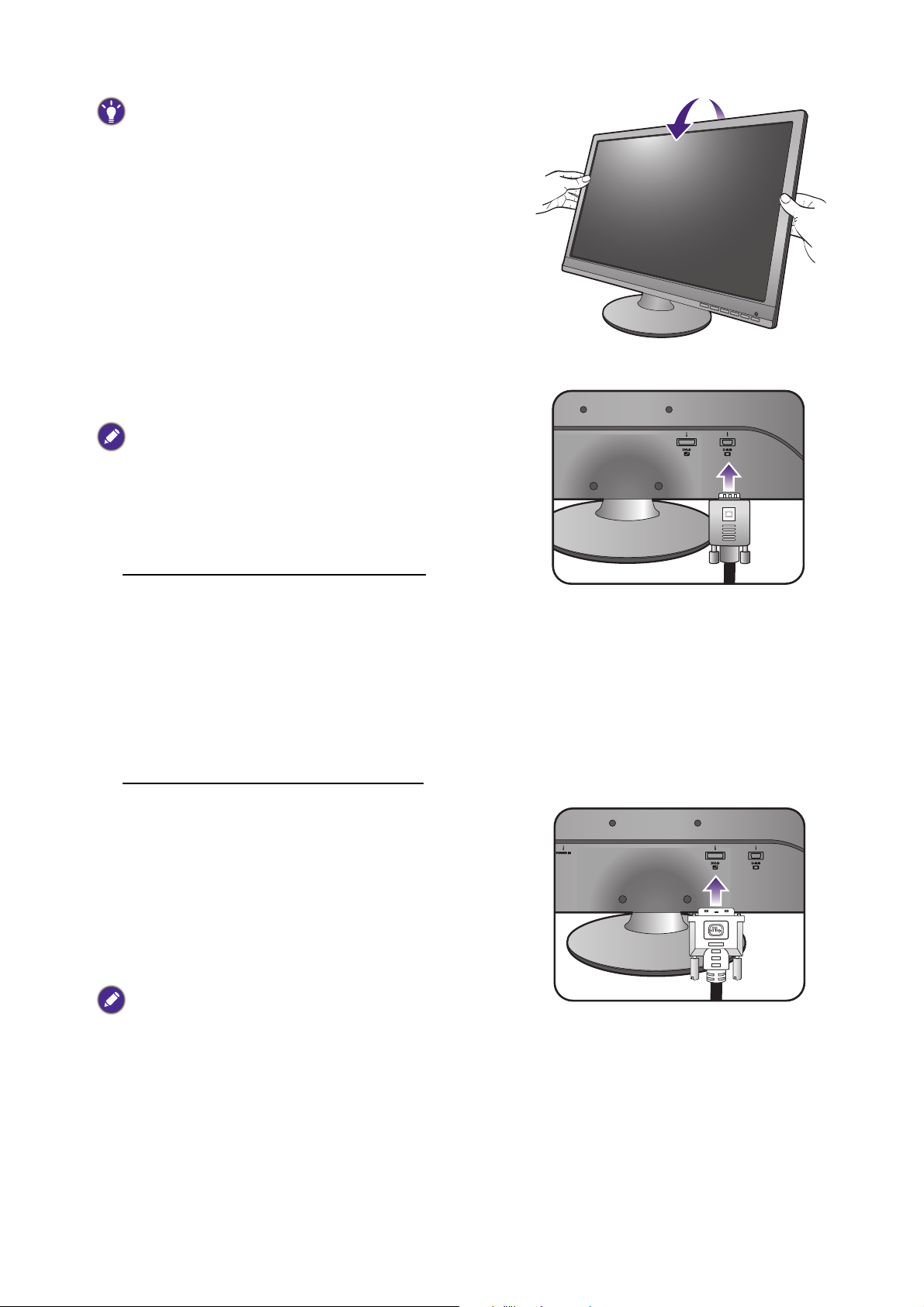
W celu zminimalizowania niepożądanych odbić światła
-5
O
~ +20
O
należy odpowiednio obrócić monitor i ustawić kąt
ekranu.
-5
O
~ +20
O
2. Podłączanie przewodów obrazu
komputera PC
Nie używaj równocześnie kabla DVI-D oraz kabla
D-Sub w tym samym komputerze PC. Jedynym
przypadkiem, kiedy można wykorzystać oba kable jest
sytuacja, kiedy zostaną one przyłączone do dwóch
różnych komputerów PC wyposażonych w odpowiednie
systemy wideo.
Podłączanie przewodu z wtyczką D-Sub
Podłącz wtyczkę przewodu D-Sub (po stronie bez
filtru ferrytowego) do gniazda wideo w monitorze.
Przyłącz drugą wtyczkę przewodu (po stronie z
filtrem ferrytowym) do gniazda wideo w
komputerze.
Dokręć palcami wszystkie śruby, aby zapobiec
przypadkowemu wypadnięciu wtyczek podczas
korzystania z urządzeń.
Podłączanie przewodu z wtyczką DVI-D
Podłącz wtyczkę przewodu DVI-D (po stronie bez
filtru ferrytowego) do gniazda wideo w monitorze.
Przyłącz drugą wtyczkę przewodu (po stronie z
filtrem ferrytowym) do gniazda wideo w
komputerze.
Albo
Lub
Dokręć palcami wszystkie śruby, aby zapobiec
przypadkowemu wypadnięciu wtyczek podczas
korzystania z urządzeń.
Przewody obrazu dołączone do zestawu oraz układ
gniazd przedstawiony po prawej mogą wyglądać
inaczej na właściwym urządzeniu w zależności od
regionu, w którym zostało zakupione.
9 Jak zainstalować sprzęt monitora

3. Przyłączanie kabla zasilającego do
monitora.
Przyłączyć jeden koniec kabla zasilającego do
gniazda oznaczonego napisem "POWER IN"
(Doprowadzenie zasilania), znajdującego się z tyłu
monitora. Jeszcze nie przyłączać drugiego końca
kabla do gniazdka zasilania sieciowego.
4. Przyłączenie i włączenie zasilania.
Włożyć drugi koniec kabla zasilającego do
gniazdka zasilania sieciowego i włączyć.
Obraz może różnić się w zależności od produktu
dostępnego w danym regionie.
Aby włączyć monitor, naciśnij przycisk zasilania
znajdujący się na monitorze.
Włącz także komputer oraz wykonaj instrukcje
podane w rozdziale „Jak wykorzystać maksimum
możliwości monitora BenQ“ na stronie 14, aby
zainstalować oprogramowanie monitora.
Aby wydłużyć okres użytkowania produktu, zalecamy
korzystanie z funkcji zarządzania energią komputera.
10 Jak zainstalować sprzęt monitora

Odłączanie stojaka podstawy
2
1. Przygotowanie monitora i
odpowiedniego miejsca.
Wyłączyć monitor oraz zasilanie przed
odłączeniem kabla zasilającego. Wyłączyć
komputer przed odłączeniem kabla sygnałowego
monitora.
Należy zabezpieczyć monitor i jego ekran
przygotowując pustą płaską przestrzeń na biurku i
umieszczając na niej coś miękkiego, na przykład
worek z opakowania monitora, jako podkładkę,
przed ułożeniem monitora ekranem zwróconym w
dół na tej czystej, płaskiej, miękkiej powierzchni.
Zachować ostrożność, aby nie doszło do uszkodzenia
monitora. Położenie monitora powierzchnią ekranu na
zszywacz biurowy lub myszkę spowoduje pęknięcie
szkła lub uszkodzenie podłoża ekranu
ciekłokrystalicznego unieważniając gwarancję.
Przesuwanie monitora po powierzchni biurka
spowoduje zarysowanie lub uszkodzenie obramowania
i elementów sterujących monitora.
2. Naciśnij zatrzaski blokujące w celu
odłączenia podstawy od stojaka
monitora.
Naciskając zatrzask blokady u dołu podstawy
monitora odciągnij drugą ręką podstawę monitora
od stojaka monitora.
1
11 Jak zainstalować sprzęt monitora

Korzystanie z zestawu do montażu monitora
2
3
Na tylnej powierzchni monitora LCD znajduje się zamocowanie standardu VESA, wzór
100 mm, pozwalające zainstalować ścienny wspornik montażowy. Przed rozpoczęciem
instalacji zestawu do montażu monitora należy dokładnie przeczytać informacje
dotyczące środków ostrożności.
Środki ostrożności
• Zainstaluj monitor wraz z zestawem do montażu monitora na ścianie o płaskiej
powierzchni.
• Upewnij się, że materiał, z którego wykonana jest ściana, jest na tyle wytrzymały, że
utrzyma ciężar monitora.
• Wyłącz monitor oraz zasilanie przed odłączeniem kabli od monitora LCD.
1. Zdemontuj podstawę monitora.
Ułóż wyświetlacz ekranem w dół na czystej i
miękkiej powierzchni.
Odłącz podstawę monitora zgodnie z instrukcjami
zamieszczonymi w punkcie „Odłączanie stojaka
podstawy“ na stronie 11.
2. Zdemontuj stojak monitora.
Używając wkrętaka z ostrzem krzyżowym, zwolnij
śruby mocujące stojak do monitora. Aby uniknąć
zgubienia śrub, zaleca się używanie wkrętaka
magnetycznego.
Pociągnij stojak monitora najpierw w górę a
następnie do tyłu odsuwając od monitora.
Jeżeli zamierzasz używać w przyszłości swego
monitora na stojaku, podstawę monitora, stojak oraz
śruby zachowaj gdzieś w bezpiecznym miejscu do
wykorzystania w przyszłości.
1
12 Jak zainstalować sprzęt monitora

3. W celu zakończenia instalacji wykonuj
polecenia zamieszczone w instrukcji
ściennego wspornika montażowego.
13 Jak zainstalować sprzęt monitora

Jak wykorzystać maksimum możliwości monitora BenQ
Aby optymalnie wykorzystać możliwości nowego monitora LCD firmy BenQ, zainstaluj
sterownik BenQ LCD Monitor Driver dostępny na lokalnej stronie internetowej firmy
BenQ. Szczegóły znaleźć można w rozdziale „Pobieranie plików sterownika LCD
Monitor z Internetu“ na stronie 14.
Warunki podłączania i instalacji monitora LCD BenQ określą, jaki proces dalszej należy
wybrać, aby pomyślnie zainstalować sterowniki programowe monitora LCD BenQ.
Warunki te dotyczą używanej wersji systemu Microsoft Windows oraz faktu, czy
komputer, do którego podłączasz monitor jest nowym komputerem (bez
zainstalowanych sterowników monitora), czy też jest to komputer w którym wcześniej
zainstalowano i używano innej wersji oprogramowania dla poprzedniego monitora.
We wszystkich przypadkach ponowne uruchomienie komputera (po podłączeniu
monitora do komputera) spowoduje automatyczne wykrycie nowego (lub innego)
sprzętu przez system Windows i uruchomi Kreatora dodawania sprzętu.
Postępuj zgodnie z instrukcjami wyświetlanymi przez kreator instalacji. Dodatkowe
informacje oraz szczegółowe instrukcje dotyczące instalacji automatycznej (nowego
urządzenia) lub aktualizacyjnej (istniejącego urządzenia) można znaleźć w:
• „Instalacja monitora w nowym komputerze“ na stronie 15.
• „Rozwinięcie istniejącej instalacji monitora“ na stronie 16.
•Jeśli do zalogowania do Twojego systemu Windows potrzebne są nazwa użytkownika i hasło, w celu
zainstalowania oprogramowania monitora musisz zalogować się jako Administrator lub członek grupy
Administratorów. Ponadto jeśli komputer podłączony jest do sieci z zabezpieczeniami dostępu,
ustawienia sieciowe mogą uniemożliwić Ci instalację oprogramowania w danym komputerze.
• Aby sprawdzić nazwę zakupionego modelu, zapoznaj się ze specyfikacją na etykiecie z tyłu monitora.
Pobieranie plików sterownika LCD Monitor z Internetu
1. Upewnij się, że Twój komputer jest podłączony do Internetu.
2. Odwiedź lokalną stronę internetową firmy BenQ.
3. Pobierz właściwe pliki sterownika wybierając nazwę produktu, nazwę modelu i
kategorię pliku. Układ strony i jej zawartość mogą się różnić w zależności od
kraju/regionu.
4. Na komputerze wypakuj pliki sterownika do pustego folderu. Zapamiętaj lokalizację
folderu zawierającego wypakowane pliki.
14 Jak wykorzystać maksimum możliwości monitora BenQ

Instalacja monitora w nowym komputerze
Ta instrukcja zawiera szczegółowy opis procedury wyboru i instalacji sterownika
monitora LCD BenQ w komputerze, w którym nie instalowano dotąd żadnych
sterowników monitora. Instrukcja ta dotyczy jedynie komputera, który nie był dotąd
używany i dla którego monitor LCD BenQ jest pierwszym podłączonym monitorem.
Jeśli podłączasz monitor LCD BenQ do funkcjonującego już komputera, do którego podłączony był inny
monitor (i w którym zainstalowano sterowniki do tego monitora), pomiń te instrukcje. Zamiast tego
wykonaj instrukcje „Rozwinięcie istniejącej instalacji monitora“.
1. Wykonuj instrukcje z rozdziału „Jak zainstalować sprzęt monitora“ na stronie 8.
Po uruchomieniu systemu Windows nastąpi automatyczne wykrycie nowego monitora i
uruchomienie Kreatora dodawania sprzętu. Wykonuj polecenia kreatora, aż do momentu
pojawienia się opcji Zainstaluj sterowniki urządzenia.
2. Zaznacz opcję Wyszukaj najlepszy sterownik dla tego urządzenia i kliknij Dalej.
3. Sprawdź, czy kreator wybrał właściwą nazwę dla monitora i kliknij przycisk Dalej.
4. Kliknij Zakończ.
5. Ponownie uruchom komputer.
15 Jak wykorzystać maksimum możliwości monitora BenQ

Rozwinięcie istniejącej instalacji monitora
Ta instrukcja zawiera szczegółowy opis procedury ręcznego aktualizowania
oprogramowania monitora w komputerze z systemem Microsoft Windows. Aktualnie
trwa testowanie pod kątem zgodności z systemami operacyjnymi Windows 8 i
Windows 7.
Sterownik monitora LCD BenQ może znakomicie funkcjonować z innymi wersjami systemu Windows,
jednak w momencie jego napisania firma BenQ nie przeprowadziła jeszcze testów tego sterownika w
innych wersjach systemu Windows i nie może gwarantować jego poprawnego działania w tych
systemach.
Proces instalacji sterowników monitora polega na wskazaniu odpowiedniego dla
danego modelu monitora pliku .inf, który umożliwi systemowi zainstalowanie
odpowiednich plików sterownika. Wystarczy jedynie dać systemowi wskazówkę.
Windows posiada Kreatora aktualizacji sterowników, który automatycznie prowadzi
użytkownika przez proces wyboru plików i instalacji.
Patrz:
• „Instalacja w środowisku systemów Windows 8“ na stronie 17.
• „Instalacja w środowisku systemów Windows 7“ na stronie 18.
16 Jak wykorzystać maksimum możliwości monitora BenQ

Instalacja w środowisku systemów Windows 8
1. Otwórz Właściwości ekranu.
Aby otworzyć pasek Charm (Znaczek), przesuń kursor do dolnego prawego rogu ekranu
lub naciśnij klawisze Windows + C na klawiaturze. Przejdź kolejno do Ustawienia, Panel
sterowania, Urządzenia i drukarki, a następnie kliknij prawym przyciskiem myszy nazwę
monitora.
Alternatywnie kliknij prawym przyciskiem myszy pulpit i wybierz opcję Personalizuj, Ekran,
Urządzenia i drukarki, a następnie kliknij prawym przyciskiem myszy nazwę monitora.
2. Z menu wybierz opcję Właściwości.
3. Kliknij kartę Sprzęt.
4. Kliknij pozycję Rodzajowy monitor PnP, a następnie kliknij przycisk Właściwości.
5. Kliknij zakładkę Sterownik i przycisk Aktualizuj sterownik.
6. W oknie Aktualizuj sterownik wybierz opcję Przeglądaj komputer w
poszukiwaniu sterownika.
7. Kliknij przycisk Przeglądaj i wskaż lokalizację plików sterownika pobranych z
Internetu zgodnie z instrukcjami zawartymi w rozdziale „Pobieranie plików
sterownika LCD Monitor z Internetu“ na stronie 14.
8. Kliknij Zamknij.
Może pojawić się monit o ponowne uruchomienie komputera po zakończeniu aktualizacji
sterownika.
17 Jak wykorzystać maksimum możliwości monitora BenQ

Instalacja w środowisku systemów Windows 7
1. Otwórz Właściwości ekranu.
Przejdź kolejno do Start, Panel sterowania, Sprzęt i dźwięk, Urządzenia i drukarki, a
następnie kliknij prawym przyciskiem myszy nazwę monitora.
Alternatywnie kliknij prawym przyciskiem myszy pulpit i wybierz opcję Personalizuj, Ekran,
Urządzenia i drukarki, a następnie kliknij prawym przyciskiem myszy nazwę monitora.
2. Z menu wybierz opcję Właściwości.
3. Kliknij kartę Sprzęt.
4. Kliknij pozycję Rodzajowy monitor PnP, a następnie kliknij przycisk Właściwości.
5. Kliknij zakładkę Sterownik i przycisk Aktualizuj sterownik.
6. W oknie Aktualizuj sterownik wybierz opcję Przeglądaj komputer w
poszukiwaniu sterownika.
7. Kliknij przycisk Przeglądaj i wskaż lokalizację plików sterownika pobranych z
Internetu zgodnie z instrukcjami zawartymi w rozdziale „Pobieranie plików
sterownika LCD Monitor z Internetu“ na stronie 14.
8. Kliknij Zamknij.
Może pojawić się monit o ponowne uruchomienie komputera po zakończeniu aktualizacji
sterownika.
18 Jak wykorzystać maksimum możliwości monitora BenQ

Dostosowywanie ustawień monitora
Panel sterowania
Dostęp do wszystkich menu OSD (ekranowych) można uzyskać za pomocą przycisków
sterowania. Z menu OSD można korzystać w celu dostosowywania wszystkich
ustawień monitora.
123456
Nr Nazwa Opis
1. AUTO Automatycznie reguluje położenie poziome i pionowe, fazę
i zegar pikseli.
2. EXIT • Wyjście z menu ekranowego.
• Powraca do poprzedniego menu.
• Ten przycisk jest także przyciskiem skrótu funkcji Input
Select (Wybór wejść).
3. • W lewo/Zmniejszenie wartości.
• Ten przycisk jest także przyciskiem skrótu funkcji ECO.
4. W prawo/Zwiększenie wartości.
5. ENTER • Uruchamia menu główne.
• Powoduje przejście do podmenu.
• Wybiera elementy menu.
6. Przycisk zasilania Włącza lub wyłącza zasilanie.
OSD = On Screen Display (menu ekranowe).
Przyciski skrótów działają tylko, gdy nie jest wyświetlane menu główne. Okienka przycisków skrótów
znikają po kilku sekundach braku aktywności.
19 Dostosowywanie ustawień monitora

Optymalizacja obrazu
Najprostszym sposobem uzyskania optymalnego obrazu przy analogowym sygnale
wejściowym (złącze D-Sub), jest skorzystanie z funkcji Auto Adjust (Ustawienia
Automat.). Przejdź do opcji Auto Adjust (Ustawienia Automat.), aby dostosować
wyświetlany właśnie obraz do ekranu.
Po podłączeniu do monitora cyfrowego sygnału wejściowego poprzez przewód cyfrowy (DVI) funkcja
Auto Adjust (Ustawienia Automat.) zostanie wyłączona, ponieważ monitor będzie automatycznie
wyświetlać najlepszy możliwy obraz.
Wykorzystując funkcję Auto Adjust (Ustawienia Automat.) należy upewnić się, czy karta graficzna
komputera została ustawiona na rozdzielczość matrycy monitora.
Jeżeli chcesz, zawsze możesz ręcznie dostosować ustawienia geometrii ekranu,
wykorzystując elementy menu dotyczące geometrii obrazu. BenQ dostarcza program
testu ekranowego, która pomaga w ustawieniu kolorów, skali szarości i gradientu
liniowego ekranu. Narzędzie jest dostępne za pośrednictwem strony firmy BenQ.
Wykonaj kroki 1–5 opisane w rozdziale „Pobieranie plików sterownika LCD Monitor z
Internetu“ na stronie 14, a następnie pobierz z sekcji Sterowniki program testowy o
nazwie program auto.exe.
1. Uruchom program testowy auto.exe. Możesz również użyć innego, dowolnego
obrazu, takiego jak tapeta systemu operacyjnego. Jednak zalecamy wykorzystanie
pliku auto.exe. Po uruchomieniu auto.exe pojawi się wzór testowy.
2. Naciśnij przycisk AUTO na monitorze.
3. Naciśnij przycisk ENTER, aby wejść do menu wyświetlacza ekranowego OSD.
4. Przejdź do opcji Geometria.
5. Jeśli pojawiają się pionowe zakłócenia (migotanie pionowych linii podobne do
efektu kurtyny), wybierz Pixel Clock i reguluj monitor do momentu, gdy zakłócenia
znikną.
6. Jeśli pojawią się zakłócenia poziome, wybierz opcję Faza i reguluj monitor do
momentu, gdy zakłócenia znikną.
Regulacja trybu wyświetlania
Aby wyświetlić obrazy o proporcjach innych niż 16:9 i rozmiarze innym niż rozmiar
panelu zakupionego modelu, możesz dostosować tryb wyświetlania monitora.
1. Naciśnij przycisk ENTER, aby wejść do menu wyświetlacza ekranowego OSD.
2. Przejdź do opcji Miscellaneous (Różne) i Tryb wyświetlania.
3. Wybierz odpowiedni tryb wyświetlania. Wprowadzone ustawienie obowiązuje
natychmiast.
20 Dostosowywanie ustawień monitora

Poruszanie się po menu głównym
Z menu OSD (On Screen Display) można korzystać w celu dostosowywania wszystkich
ustawień monitora.
Dostępne opcje menu mogą się różnić w zależności od źródła sygnału wejściowego,
funkcji oraz ustawień. Dostępne opcje menu będą wyszarzone. Niedostępne przyciski
będą nieaktywne, a odpowiednie ikony menu ekranowego znikną.
Języki menu OSD mogą różnić się w przypadku produktu dostarczanego w Twoim regionie, patrz
„Język“ na stronie 23, aby uzyskać szczegółowe informacje.
1. Naciśnij przycisk ENTER, aby wyświetlić główne menu.
2. Naciskaj przycisk lub , aby przenieść wyróżnienie na dany element menu, a
następnie naciśnij przycisk ENTER w celu wybrania tego elementu.
3. Naciskaj przyciski lub w celu dokonania regulacji lub wyboru.
4. Aby powrócić do poprzedniego menu, naciśnij przycisk EXIT.
5. Aby wyjść z menu, wybierz EXIT.
Menu Funkcja
Automatycznie optymalizuje i dostosowuje ustawienia ekranu.
Auto Adjust
(Ustawienia
Nie dotyczy to cyfrowego sygnału wejściowego.
Automat.)
Jasność Dostosowuje równowagę jasnych i ciemnych
odcieni.
Luminencja
Kontrast Dostosowuje wielkość różnicy pomiędzy
ciemnymi i jasnymi miejscami.
21 Poruszanie się po menu głównym

Menu Funkcja
Geometria
Ustawienie
poziome
Ustawienie
Dostosowuje położenie obrazu ekranu w
poziomie.
Dostosowuje położenie obrazu ekranu w pionie.
pionowe
Pixel Clock Dostosuj częstotliwość taktowania zegara
obrazu, aby zapewnić synchronizację z
analogowym sygnałem wejściowym wizji.
Patrz również: „Optymalizacja obrazu“ na
stronie 20.
Nie dotyczy to cyfrowego sygnału wejściowego.
Faza Dostosuj fazę taktowania zegara obrazu, aby
zapewnić synchronizację z analogowym
sygnałem wejściowym wizji.
Patrz również: „Optymalizacja obrazu“ na
stronie 20.
Nie dotyczy to cyfrowego sygnału wejściowego.
Kolor
9300K Powoduje zastosowanie chłodnego zabarwienia
obrazu i jest fabrycznym wstępnie ustalonym
ustawieniem standardu białego koloru dla
komputerów PC.
7500K Umożliwia oglądanie obrazu wideo lub fotografii,
wyświetlanych w naturalnych kolorach. Jest to
domyślne, fabryczne ustawienie koloru.
6500K Powoduje zastosowanie ciepłego zabarwienia
obrazu i jest fabrycznym wstępnie ustalonym
ustawieniem standardu białego koloru dla
papieru gazetowego.
Ustawienia
Użytkownika
Można dostosowywać mieszanie czerwowego,
zielonego i niebieskiego koloru podstawowego
w celu wprowadzania zmian zabarwienia
kolorów obrazu. Przejdź do kolejno
następujących po sobie menu Czerwony,
Zielony, i Niebieski, aby zmienić ustawienia.
Zmniejszanie wartości dla jednego lub więcej
kolorów będzie powodować zmniejszenie
odpowiadającego ich wpływu na zabarwienie
kolorów obrazu. Na przykład, w miarę
zmniejszania poziomu koloru Niebieski obraz
będzie nabierał stopniowo zabarwienia
zółtawego. Gdy jest zmniejszany poziom zieleni,
zabarwienie obrazu będzie stawać się
purpurowe.
22 Poruszanie się po menu głównym

Menu Funkcja
OSD
Język
Odwołanie
Miscellaneous
(Różne)
Ustawienie
Dostosowuje położenie menu OSD w poziomie.
poziome
Ustawienie
Dostosowuje położenie menu OSD w pionie.
pionowe
Czas OSD Dostosowuje czas wyświetlania menu OSD.
Umożliwia ustawienie języka wyświetlania menu OSD.
Resetuje wszystkie ustawienia trybów, kolorów i geometrii na
domyślne wartości fabryczne.
Ostrość Dostosowuje czystość i widoczność krawędzi
obiektów obrazu.
DDC/CI Umożliwia ustawianie parametrów pracy
monitora za pomocą oprogramowania w
komputerze.
Informacje Wyświetla informację o bieżących ustawieniach
właściwości monitora.
Input Select
(Wybór wejść)
Tryb
wyświetlania
Dzięki tej funkcji obraz o proporcjach innych niż
16:9 jest wyświetlany bez zniekształceń
geometrycznych.
Opening Logo
(Logo tytułowe)
Służy do określania, czy ma być wyświetlane
logo BenQ przy włączaniu monitora.
To ustawienie należy wykorzystywać do zmiany sygnału
wejściowego odpowiedniego dla typu stosowanego złącza kabla
sygnału wizji.
23 Poruszanie się po menu głównym

Rozwiązywanie problemów
Najczęściej zadawane pytania (FAQ)
Obraz jest rozmyty.
Przeczytaj instrukcje zawarte w rozdziale „Zmiana rozdzielczości ekranu“ na stronie
26, wybierz poprawną rozdzielczość i częstotliwość odświeżania i wprowadź zmiany
zgodne z zaleceniami.
Jak użyłeś kabla przedłużenia VGA?
Podczas testu odłącz kabel przedłużenia. Czy teraz obraz jest ostry? W przeciwnym
razie dokonaj optymalizacji obrazu postępując zgodnie z instrukcjami zawartymi w
rozdziale „Zmiana częstotliwości odświeżania ekranu“ na stronie 27. Zwykle obraz jest
nieostry z powodu strat przewodzenia kabli przedłużenia. Możesz ograniczyć te straty
stosując kabel przedłużenia o lepszej jakości przewodzenia lub z wbudowanym
wzmacniaczem sygnału.
Czy obraz staje się nieostry przy rozdzielczościach niższych od standardowej
(maksymalnej)?
Przeczytaj instrukcje zawarte w rozdziale „Zmiana rozdzielczości ekranu“ na stronie
26. Wybierz rozdzielczość standardową.
Widoczne są błędy pikseli.
Jeden lub kilka pikseli są zawsze czarne, jeden lub kilka pikseli są zawsze białe, jeden
lub kilka pikseli są zawsze czerwone, zielone, niebieskie lub innego koloru.
• Oczyść ekran LCD.
• Kilkakrotnie włącz-wyłącz zasilanie.
•Są to piksele, które są zawsze jasne lub ciemne; jest to naturalna wada,
charakterystyczna dla technologii LCD.
Obraz ma nieodpowiedni kolor.
Wydaje się być zbyt żółty, niebieski lub różowy.
Przejdź do funkcji Odwołanie, aby zresetować ustawienia kolorów na domyślne
wartości fabryczne.
Jeśli obraz nadal nie wygląda poprawnie i menu ekranowe OSD również ma
nieodpowiedni kolor, oznacza to, że w sygnale brakuje jednego z trzech kolorów
podstawowych. Sprawdź złącza kabli sygnałowych. Jeśli któryś z wtyków jest
uszkodzony lub odłamany skontaktuj sie ze sprzedawcą, aby uzyskać pomoc.
Nie widać żadnego obrazu.
Czy dioda na monitorze świeci się na niebiesko?
Jeśli dioda LED na monitorze świeci się na niebiesko i na ekranie widoczny jest
komunikat Poza Zasięgiem, oznacza to, że używasz trybu wyświetlania nie
obsługiwanego przez monitor - zmień ustawienia na jedne z obsługiwanych trybów.
Przeczytaj rozdział „Wstępnie ustawione tryby wyświetlania“ na stronie 28.
24 Rozwiązywanie problemów

Na ekranie jest widoczny nikły cień pochodzący od wyświetlanego nieruchomego
obrazu.
• Uaktywnij funkcję zarządzania energią, aby umożliwić komputerowi i monitorowi
przechodzenie do trybu „uśpienia“ z niskim zużyciem energii, kiedy nie są aktywnie
wykorzystywane.
•Używaj wygaszacza ekranu, aby zapobiegać występowaniu retencji obrazu.
Czy dioda na monitorze świeci się na niebiesko?
Jeśli dioda LED na ekranie świeci się na niebiesko, aktywny jest tryb oszczędzania
energii. Wciśnij dowolny przycisk klawiatury komputera lub porusz myszką. Jeśli to nie
pomoże, sprawdź łącza kabla sygnałowego. Jeśli któryś z wtyków jest uszkodzony lub
odłamany skontaktuj sie ze sprzedawcą, aby uzyskać pomoc.
Czy dioda na monitorze wcale się nie świeci?
Sprawdź gniazdko zasilania, zewnętrze źródło zasilania i przełącznik zasilania.
Obraz jest zniekształcony, błyska lub migocze.
Przeczytaj instrukcje zawarte w rozdziale „Zmiana rozdzielczości ekranu“ na stronie
26, wybierz poprawną rozdzielczość i częstotliwość odświeżania i wprowadź zmiany
zgodne z zaleceniami.
Monitor działa w jego własnej, niezmienionej rozdzielczości, ale obraz jest wciąż
zniekształcony.
Obrazy z różnych źródeł sygnału mogą być zniekształcone lub rozciągnięte przy
ustawieniu własnej rozdzielczości monitora. Żeby obraz z każdego źródła sygnału był
wyświetlany w sposób optymalny, można ustawić odpowiednie proporcje tych źródeł
za pomocą funkcji Tryb wyświetlania. Szczegółowe informacje można znaleźć w
części „Regulacja trybu wyświetlania“ na stronie 20.
Obraz jest przesunięty w jednym kierunku.
Przeczytaj instrukcje zawarte w rozdziale „Zmiana rozdzielczości ekranu“ na stronie
26, wybierz poprawną rozdzielczość i częstotliwość odświeżania i wprowadź zmiany
zgodne z zaleceniami.
Potrzebujesz więcej pomocy?
Jeśli problemy nie zostaną rozwiązane po wypróbowaniu metod zawartych w
podręczniku, skontaktuj sie ze sprzedawcą lub prześlij do nas e-mail na adres:
Support@BenQ.com.
25 Rozwiązywanie problemów

Zmiana rozdzielczości ekranu
Ze względu na technologię stosowaną w ekranach ciekłokrystalicznych (LCD)
rozdzielczość ekranu jest zawsze stała. Dla najlepszego efektu należy wybrać
największą obsługiwaną rozdzielczość o proporcjach obrazu takich samych jak
obsługiwane przez monitor. Taka rozdzielczość jest nazywana “Rozdzielczością
standardową” lub maksymalną rozdzielczością - dającą najostrzejszy obraz.
Standardowe rozdzielczości ekranów LCD zostały podane w tabeli poniżej. Niższe
rozdzielczości wyświetlane są w trybie pełnego ekranu przez obwód interpolacji. W
zależności od rodzaju obrazu oraz jego pierwotnej rozdzielczości może wystąpić
rozmazanie obrazu na granicach pikseli w przypadku wyświetlania z interpolowaną
rozdzielczością.
Rodzaj panelu
Rozmiar
wyświetlacza
Proporcje
obrazu
Standardowa
rozdzielczość
Panel TN 21,5" / 24" / 27" 16:9 1920 x 1080
Aby dowiedzieć się, jaki jest współczynnik obrazu w zakupionym modelu, sprawdź dokument
zawierający specyfikację techniczną, który znajduje się na dołączonej płycie CD.
• Dla uzyskania najlepszych efektów, rozdzielczość wyświetlania ekranu komputera powinna być
zgodna ze standardową rozdzielczością monitora. Aby ustawić rozdzielczość, wykonaj czynności
opisane poniżej. Nie wszystkie karty graficzne obsługują podane wartości rozdzielczości. Jeśli dana
karta jej nie obsługuje, na stronie producenta należy znaleźć uaktualniony sterownik przeznaczony
dla tego modelu karty i obsługujący taką rozdzielczość. Sterowniki kart graficznych są często
uaktualniane i uzupełniane o obsługę dodatkowych rozdzielczości. W razie konieczności należy
wymienić kartę graficzną komputera, tak aby obsługiwała rozdzielczość monitora.
• W zależności od systemu operacyjnego zainstalowanego na komputerze obowiązują różne procedury
ustawienia rozdzielczości ekranu. Szczegółowe informacje na ten temat można znaleźć w
dokumencie Pomoc danego systemu operacyjnego.
1. Otwórz Właściwości ekranu i wybierz kartę Ustawienia.
Możesz otworzyć Właściwości ekranu klikając prawym klawiszem myszy na pulpicie
Windows i wybierając pozycję Właściwości z podręcznego menu.
2. Za pomocą suwaka 'Obszar ekranu' wybierz rozdzielczość ekranu.
Wybierz zalecaną rozdzielczość (maksymalną), a następnie kliknij Zastosuj.
W przypadku wybrania innej rozdzielczości należy pamiętać, że będzie ona interpolowana i może
powodować, że obraz nie będzie wyświetlany tak dobrze, jak przy rozdzielczości standardowej.
3. Kliknij OK i Tak .
4. Zamknij okno Właściwości ekranu.
Jeśli źródło sygnału nie dostarcza obrazu o proporcjach takich samych jak obsługiwane
przez monitor, wyświetlony obraz może zostać rozciągnięty lub zniekształcony. Można
również zachować oryginalne proporcje obrazu; opcje skanowania można znaleźć w
części Display Mode (Tryb wyświetlania). Zapoznaj się z podręcznikiem użytkownika,
aby uzyskać więcej informacji.
26 Zmiana rozdzielczości ekranu

Zmiana częstotliwości odświeżania ekranu
W przypadku monitora LCD nie trzeba wybierać najwyższej możliwej częstotliwości
odświeżania, ponieważ migotanie ekranu LCD jest technicznie niemożliwe. Najlepsze
rezultaty uzyskuje się stosując tryby fabryczne, które zostały już ustawione w
komputerze. Sprawdź fabryczne tryby w następnym rozdziale: „Wstępnie ustawione
tryby wyświetlania“ na stronie 28.
W zależności od systemu operacyjnego zainstalowanego na komputerze obowiązują różne procedury
ustawienia rozdzielczości ekranu. Szczegółowe informacje na ten temat można znaleźć w dokumencie
Pomoc danego systemu operacyjnego.
1. Kliknij dwukrotnie ikonę Ekran w Panelu sterowania.
2. W oknie Właściwości ekranu wybierz kartę Ustawienia i kliknij przycisk
Zaawansowane.
3. Wybierz kartę Karta i wybierz odpowiednią częstotliwość odświeżania, zgodną
z jednym z trybów fabrycznych, zawartych w tabeli ze specyfikacją.
4. Kliknij Zmień, OK i Tak .
5. Zamknij okno Właściwości ekranu.
27 Zmiana częstotliwości odświeżania ekranu

Wstępnie ustawione tryby wyświetlania
Wejściowy tryb ekranu (Taktowanie wejściowe)
Rodzaj panelu Panel TN
Rozmiar wyświetlacza 21,5" / 24" / 27"
Rozdzielczość 1920 x 1080
Proporcje obrazu 16:9
640x480@60Hz v
640x480@75Hz v
720x400@70Hz v
800x600@60Hz v
800x600@75Hz v
832x624@75Hz v
1024x768@60Hz v
1024x768@75Hz v
1152x870@75Hz v
1280x1024@60Hz v
1280x1024@75Hz v
1680x1050@60Hz v
1920x1080@60Hz v
W przypadku monitorów 18,5-calowych należy zwrócić uwagę na:
• W przypadku pierwszego ustawienia tego monitora w rozdzielczości 1360x768,
zostanie domyślnie ustawiony jako
Format obrazu.
Tryb wyświetlania
• Jeżeli karta graficzna nie wyświetla obrazu lub wyświetla go w sposób nieprawidłowy w natywnej
rozdzielczości 1366x768, należy zmienić rozdzielczość na 1360x768.
W wyniku różnic częstotliwości sygnałowej kart graficznych nie spełniających
standardów VGA może dochodzić do zniekształceń obrazu. Nie jest to usterka. Sytuację
można poprawić zmieniając ustawienia automatyczne lub ręcznie zmienić ustawienia
fazy i częstotliwość pikseli z menu “WYŚW.”.
28 Wstępnie ustawione tryby wyświetlania

Dane techniczne - DL2215
Typ ekranu
Rodzaj panelu
Obszar wyświetlania
Standardowa (maksymalna)
rozdzielczość
Proporcje obrazu
Kolory
Kontrast/Jaskrawość
Czas reakcji
Kąt widzenia (lewo/prawo,
góra/dół)
Częstotliwość pozioma (kHz)
Częstotliwość pionowa (Hz)
Elementy sterujące 5 przycisków i klawisz Zasilania
Maksymalny pobór mocy
Tryb oszczędzania energii
Sygnał wejściowy D-Sub + DVI
Monitor 21,5", z podświetleniem LED
Panel TN
476,6 x 268,1 mm
1920 x 1080
16:9
16,7 milliona
600:1 / 200 cd/m2 (średnio)
5 ms
90, 65 (CR>10)
31 - 83 kHz wiele częstotliwości monitora
55 - 76 Hz tryby mieszczące się w zakresie
parametrów
< 19 W (na podstawie kryteriów testowych
Energy Star)
< 0,5 W
Temperatura pracy
Wilgotnośc powietrza pracy
Napięcie prądu
Wymiary (W x Sz x Gł)
Ciężar
Dane techniczne mogą ulec zmianie bez wcześniejszego powiadomienia
0°C - 40°C
10% - 90%
100-240 V, 50/60 Hz +/- 3 Hz
369 x 515 x 178 mm
2,8 kg
29 Dane techniczne - DL2215
